EV投屏电视版
EV投屏电视版是由湖南一唯信息科技有限公司研发并推出的一款投屏软件。软件拥有超清的画质和稳定的连接性能,还具备多种投屏功能,而且操作简单流畅,让用户能够轻松地将手机、电脑等设备的内容投射到电视大屏幕上,并且EV投屏TV版还支持自定义设置分辨率、帧率设置,可以让你根据需要的电视进行设置调配,投屏上去的画面清晰流畅不会出现卡顿掉帧现象,可以享受到极致的大屏体验。无论是观看电影、玩游戏,还是进行商务演示,EV投屏电视版都能满足用户的各种需求,让大屏幕的使用变得更加便捷和高效。有需要的用户欢迎在本站下载使用!
安装教程
使用U盘下载安装
可以使用U盘下载APK文件,再导入到电视进行下载安装。
1、下载安装好文件,将EV投屏tv端的apk包下载到电脑上,再拷贝到U盘里。
由于投影仪厂商限制,安装apk文件需要改后缀名为apk1
如果看不到文件后缀,点击文件夹上方【查看】,打开【文件扩展名】即可更改文件后缀。
2、在智能电视或投影仪上插入U盘读取文件,一般是在电视盒子自带的【文件助手】,找到apk文件(需要在电脑上重命名为apk1),然后使用遥控器点击安装。
注意:此时检查你的U盘格式是否为FAT32或NTFS,如果格式为其他则会出现电视盒子无法识别的情况。当格式不符时,需要将U盘插入电脑,然后右键进行格式化操作,选择格式化为FAT32或NTFS格式即可。如果仍然无法识别U盘请联系您购买的投影仪厂商客服。

3、找到apk1文件,打开它,利用电视盒子自带的apk安装软件即可完成安装。

4、这里我们选择【软件包安装程序】,即可完成「EV投屏TV端」的安装。

5、完成安装后打开软件。

6、这里需要打开权限请求,选择【同意并进入】。

7、安装完成即可使用手机或电脑投屏电视,享受大屏体验。
EV投屏安卓手机、iPhone及电脑怎么投屏到电视?
安卓手机投屏电视

1、首先下载安装EV投屏app
2、点击【开始投屏】,可以搜索电视设备名,点击连接

3、也可以选择输入TV端【投屏码】或者【扫码投屏】进行投屏

苹果手机投屏电视
苹果手机和电视连接同一个WiFi网络
手机下拉控制中心,选择【屏幕镜像】即可(这里要选择在EV投屏TV版显示的【本机名称】,依照上图选择「MStar JMGO」)。
在弹框中选择被投屏设备名称,点击即可开始投屏。


下图展示为iPhone用EV投屏TV端连接至电视的投影效果。

电脑投屏电视
下图为电脑连接方式。将「EV投屏TV端」切换至电脑投屏页面,记住「本机投屏码」

1、电脑和电视需要连接同一个WiFi网络
2、下载安装好EV投屏电脑版
3、电脑点击【本机投屏到其他】,输入电视的投屏码即可开启投屏


4、连接成功

软件特色
手机投电脑
手机直投电脑,使用USB即可在电脑控制多台安卓手机
手机电脑投电视
手机、电脑投屏至安卓电视机顶盒、大屏
电脑投安卓手机
电脑投屏手机,使用安卓手机反控电脑桌面
电脑投电脑
win电脑可以投屏到win电脑
摄像头模式
手机开启摄像头模式,手机秒变电脑摄像头
屏幕选区
选取屏幕重点
录制/截图
轻松录制精彩画面
桌面画板
多种画笔颜色勾画
更新日志
1、增加了账号注册、找回密码功能
2、支持绑定手机号
-
投屏
电脑投屏软件

日常工作、学习和生活中,我们经常会有投屏的需求,比如:追剧、玩游戏、开会时,虽然手机自带的有投屏功能,很多软件内置的也有投屏功能,但是功能受限,使用体验很差。
手机投屏软件大全提供了乐播投屏、雨燕投屏、EV投屏、海豚星空投屏、必捷投屏、傲软投屏等各种功能强大的投屏工具,支持手机、电视、电脑之间的互投,无论你是技术人员,还是小白人员,都会用得上。需要的用户欢迎分享收藏!
















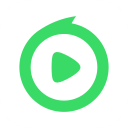

























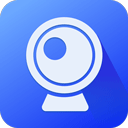

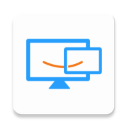








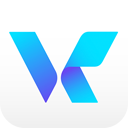
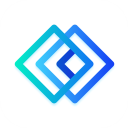




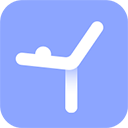














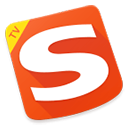




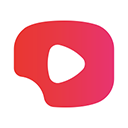

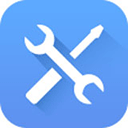




 赣公网安备36010602000086号,版权投诉请发邮件到website-sun@qq.com,我们会尽快处理
赣公网安备36010602000086号,版权投诉请发邮件到website-sun@qq.com,我们会尽快处理